要搭建轻量高效的 node.JS 开发环境,可通过安装插件、配置 eslint、设置构建系统和快捷键来实现。1. 安装 babel、eslint、nodejs、docblockr 等插件增强功能;2. 通过 npm 安装 eslint 并配置 .eslintrc 文件定义代码规范;3. 创建自定义 nodejs.sublime-build 实现快速运行脚本;4. 设置快捷键如 ctrl + alt + l 自动修复格式问题,可选集成 prettier 实现保存自动格式化。
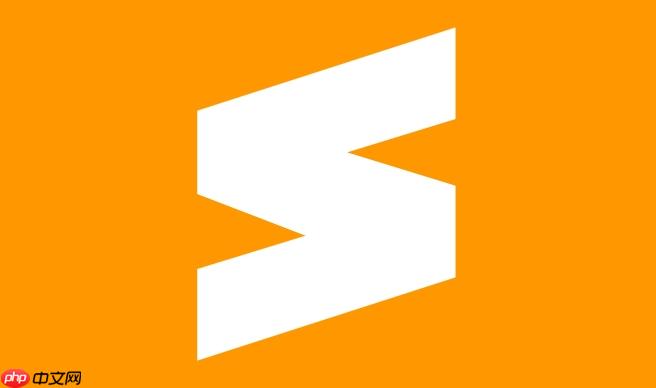
如果你打算用 sublime 搭建一个轻量但高效的 Node.js 开发环境,其实并不难。只要稍加配置,就能拥有代码高亮、智能提示、语法检查、快速运行等功能,提升编码效率的同时也减少低级错误。
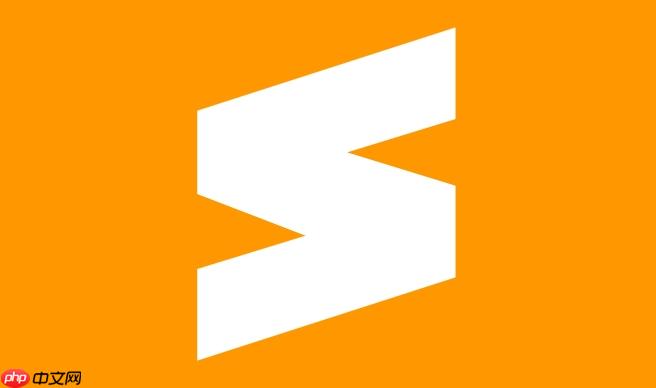
下面我从几个实用角度出发,说说怎么一步步配置你的开发环境。
安装必要的插件
Sublime 本身是文本编辑器,要支持现代 JavaScript 开发,得靠一些插件来补足功能。
立即学习“Java免费学习笔记(深入)”;
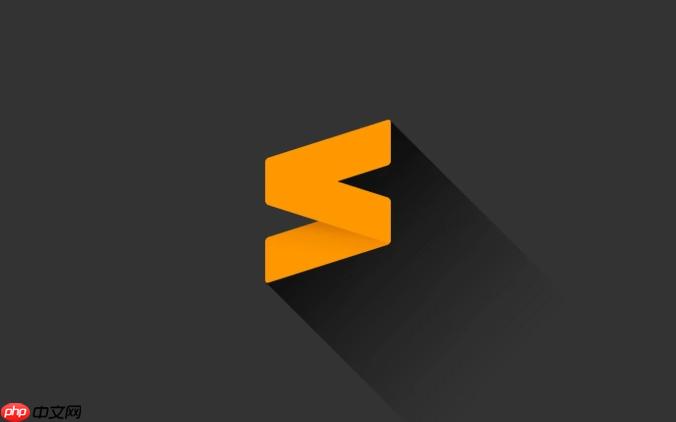
推荐安装这几个核心插件:
- Babel:提供 es6+ 的语法高亮。
- ESLint:做代码规范检查,避免常见错误。
- Nodejs:快捷运行当前脚本文件。
- DocBlockr:自动生成函数注释,写文档更方便。
- Emmet(可选):如果还要写 html 或 JSX,这个很有用。
安装方式很简单,先确保你已经装了 Package Control(没装的话可以去官网搜一下安装方法),然后按
Ctrl + Shift + P
打开命令面板,输入
Install Package Control
,接着再搜索插件名安装即可。

配置 ESLint 做代码检查
ESLint 是前端开发中必备的工具之一。在 Sublime 中使用它,需要两个步骤:
-
全局或项目本地安装 ESLint:
npm install -g eslint # 或者作为开发依赖安装 npm install --save-dev eslint
-
在 Sublime 中启用 ESLint 插件后,最好配合
.eslintrc
文件来定义规则。比如你可以选择 airbnb 或 Standard 的规范模板。
建议每个项目都单独配置一个
.eslintrc.js
文件,这样不同项目的风格不会冲突。例如:
module.exports = { env: { es2021: true, node: true, }, extends: ['eslint:recommended'], parserOptions: { ecmaVersion: 12, sourceType: 'module', }, rules: { indent: ['error', 2], 'linebreak-style': ['error', 'unix'], quotes: ['error', 'single'], semi: ['error', 'always'], }, };
保存之后,ESLint 就会在你写代码时自动报错提醒了。
快速运行和调试 Node.js 脚本
Sublime 自带的 Build 功能可以执行脚本,但默认只能运行整个文件。我们可以稍微改一改 build system,让它更灵活。
点击菜单栏的
Tools > Build System > New Build System...
,输入以下内容并保存为
NodeJS.sublime-build
:
{ "cmd": ["node", "$file"], "selector": "source.js", "env": { "NODE_ENV": "development" } }
之后切换到这个构建系统,按下
Ctrl + B
就能直接运行当前打开的 JS 文件了。
如果你想调试代码,Sublime 本身不支持断点调试,但可以通过 chrome DevTools 或 VS Code 来补充这部分功能。或者用
console.log
结合 Sublime 的多光标操作快速查看变量状态。
设置快捷键与格式化习惯
为了提高效率,你可以自定义一些快捷键,比如给 ESLint 添加一个修复命令:
在
Preferences > Key Bindings
中添加:
{ "keys": ["ctrl+alt+l"], "command": "eslint_auto_fix" }
这样按下
Ctrl + Alt + L
就能一键修复大部分格式问题。
另外,如果你用了 Prettier 做格式化,也可以将它集成进 Sublime,设置保存时自动格式化代码。这一步略复杂一点,需要安装
Prettier
插件,并配置好
.prettierrc
文件。
基本上就这些。配置过程不算复杂,但每一步都很关键。刚开始可能有点折腾,一旦搭好,写起 Node.js 代码来会顺手很多。


















